MicrosoftのWindowsの最新版多くの新機能が付属しています。ユーザーの意見は分かれており、一部はWindowsが向かう新しい方向を歓迎し、他の人はこれまで使用してきたものから大きく逸脱することに不満を述べています。 OSの変更については、Windows 8で導入されたすべての新機能の詳細なレビューをご覧ください。Windows8のConsumer Previewが公開されて以来、人々は直面する変更の大きさについてのアイデアを得始めました。 (スタートメニューをスタート画面に、エクスプローラツールバーをリボンUIに置き換えるなど)。開発者は、Windows 8に存在しなくなったWindows 7 UI要素を再導入することにより、ユーザーが以前のバージョンの雰囲気を取り戻すことができるツールを引き続き開発しています。以前は、スタートメニューを戻すいくつかのツールを取り上げましたというツールがあります リボン無効化 これにより、リボンUIが無効になり、古いエクスプローラツールバーが表示されます。
とはいえ、リボンUIにはさらに多くのものが含まれていますExplorerツールバーよりもオプションを選択すると、後者のシンプルさが一部のユーザーにとって好ましい選択肢になります。リボンUIを使用する場合、すべてのファイルおよびフォルダー関連のオプションは異なるタブに分割されます。ファイル、フォルダ、ドライブ、またはその他の要素を選択すると、関連するオプションがトップバーに表示されます。ただし、利用可能なオプションの膨大な量は、混乱を招く場合があります。

そこで、リボンディセーブルが許可されます。リボンUIを無効にし、エクスプローラーツールバーに置き換えるだけで、すべてワンクリックで実行できます。これを行うには、単にツールを起動します。 [リボンエクスプローラーを無効にする]ボタンをクリックし、ログオフして再度ログオンします。
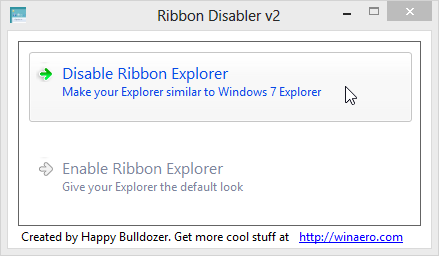
再度ログインすると、リボンUIがエクスプローラーツールバーに置き換えられ、Windows 7のデフォルトのエクスプローラーツールバーにあるすべてのオプションが表示されます。
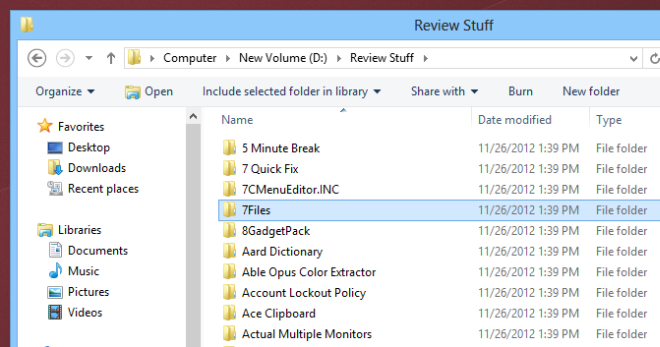
リボンUIを取得するには、単に実行しますツールを再度クリックし、[リボンエクスプローラーを有効にする]ボタンをクリックしてログオフし、再度ログインします。リボン無効化機能は利用可能であり、Windows 8の32ビットバージョンと64ビットバージョンの両方で動作します。
リボン無効化機能のダウンロード













コメント